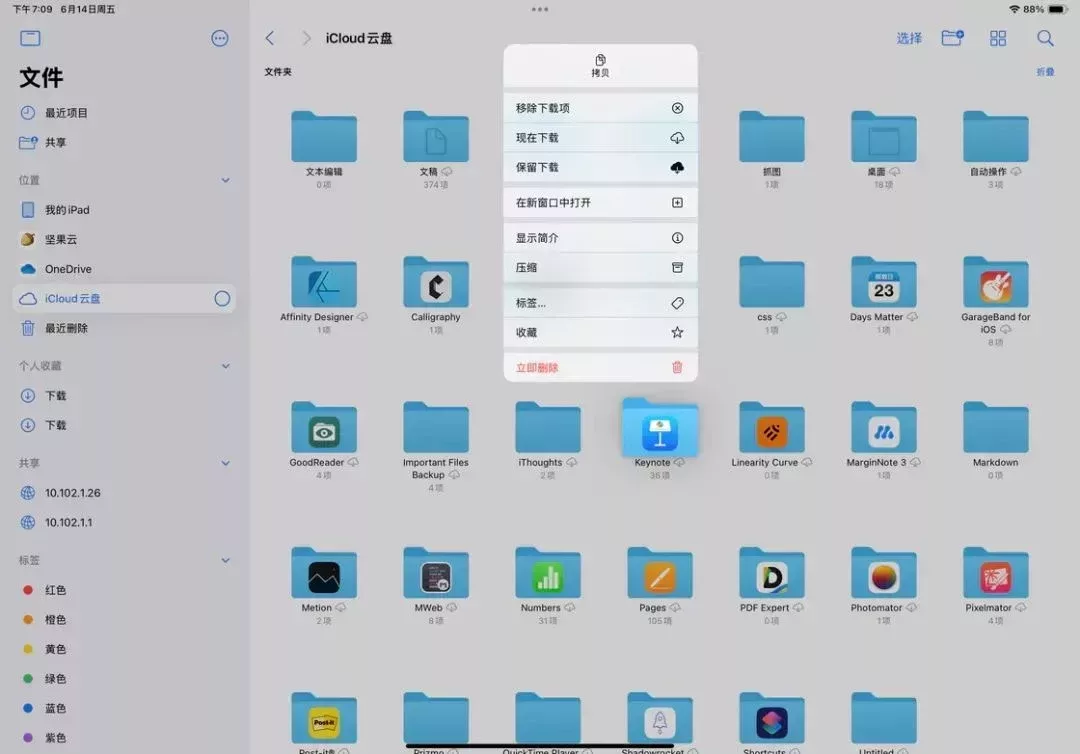編注:本文發佈時,因爲有概率使設備「變磚」,Apple 目前停止向 M4 iPad Pro 設備推送 iPadOS 18.
隨着 Apple 秋季新品發佈會的落幕,除了即將開售的新款 iPhone 和 Apple Watch,三個月前在 WWDC24 全球開發者大會上推出的全系新系統的正式版推送也進入了倒計時。其中,歷經三個月的測試,iPadOS 18 歷經了 8 個開發者測試版本,正式與公衆見面。

iPadOS 18 終於將官方計算器帶到 iPad 平臺、有着和 iOS 18 一樣的主屏幕自定義功能,還有一些 Apple Pencil 專屬功能…… 這篇文章帶你一覽 iPadOS 18 中的新鮮功能,看看有沒有哪一個功能會讓你躍躍欲試。
🆙設計交互再升級
去年還在感嘆,iPadOS 爲什麼總是在設計與交互,尤其是主屏幕和鎖定屏幕相關的功能方面落後隔壁 iOS 一個版本。不過今年 iPadOS 18 倒終於是「毫無保留」,與 iOS 18 一樣有了全新的自定義主屏幕圖標和小組件的方式,以及全新設計的控制中心。此外,iPadOS 針對 iPad 設備的大屏幕還做出了另外兩項優化:出現在 app 頂部的標籤欄,以及部分 Apple app 中出現的全新文件瀏覽器。
主屏幕自由擺放圖標,也能隱藏 app
iPadOS 18 與 iOS 18 一致,可以任意擺放主屏幕上的元素,包括 app 圖標和小組件。iPad 上的網格倒是沒有產生變化:仍然是沿用 iPadOS 17 中的 4×6 設計。每個 app 圖標佔用 1 個方格(1×1);而小組件則有小(1×1)、中(1×2)、大(2×2)以及特大(4×2)四種尺寸。只不過現在想要更改小組件的大小比以前容易許多,只需要按住拖動可更改大小的小組件右下角即可。另外,iPadOS 有橫屏豎屏兩種主屏幕設置,之間是相互獨立的。
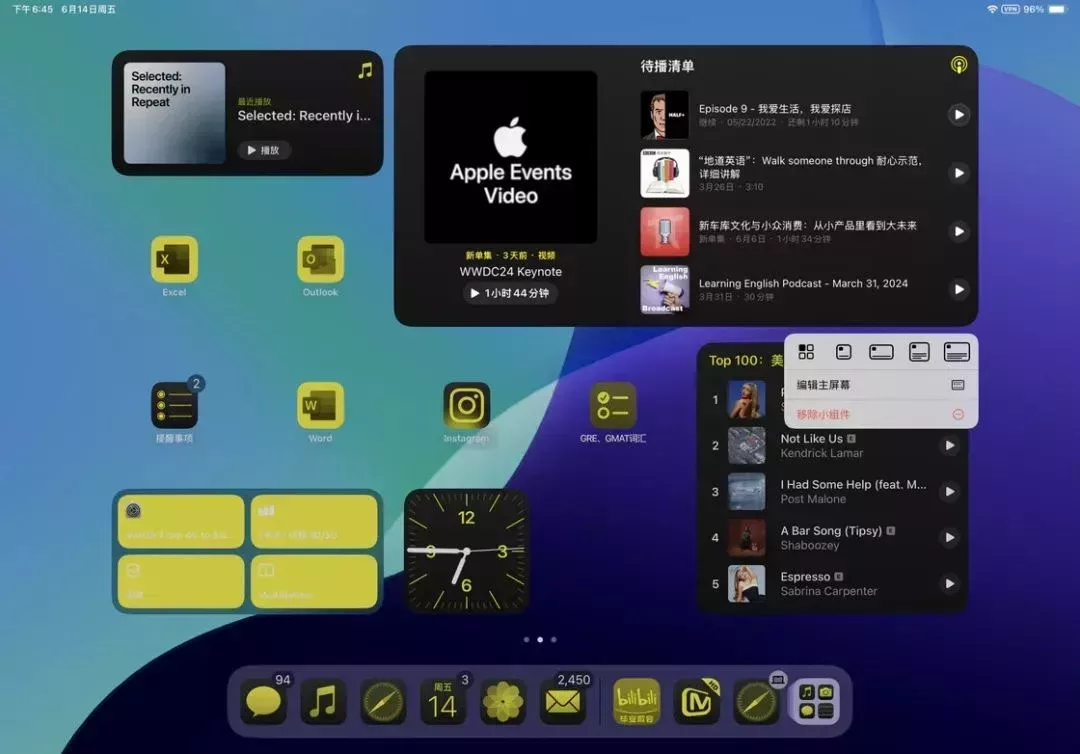
此外,和 iOS 18 一致,iPadOS 18 中主屏幕的圖標和組件也可以自定義深淺色,或者打開圖標重新着色功能來給圖標染色。如今已不再有特別深的顏色,整體上會更和諧,尤其是調整出比較好看的配色方案的話。
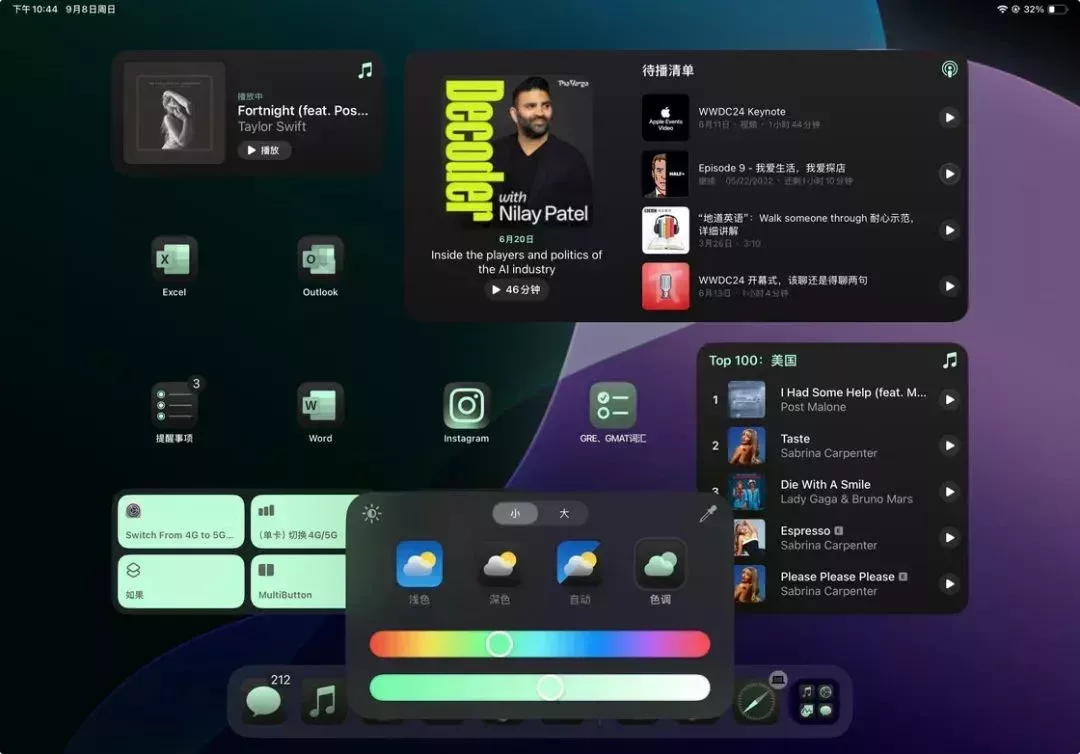
此外,在 app 資源庫中的任意 app 現在也支持系統級別的 Face ID 解鎖和隱藏。可以長按 app 圖標選擇「需要 Face ID 來打開」,然後進一步選擇「需要 Face ID 並隱藏」。
被隱藏的 app 會從系統中大多數地方(比如主屏幕、鎖定屏幕、Siri 建議等等)消失(但是在設置中還是可以看到),也不會發送任何通知。同時,在 app 資源庫中可以看到一個上鎖的「隱藏」文件夾,點擊這個上鎖文件夾也需要驗證 Face ID 纔可以看到裏面的內容。
新的控制中心真的是一個萬花筒
在 iPadOS 18 中,控制中心確實獲得了自 iOS 11 以來的最大變動。我們可以:
- 在控制中心看到圓形的控制組件
- 直接在控制中心界面添加或者刪除控制中心的組件
- 在控制中心可以移動和擺放所有組件的位置
- 可以在控制中心關機
- 也是首次將控制中心開放給第三方 app
大多數組件還和桌面小組件一樣,支持大小縮放,可以很便捷地根據需要來變化大小,其中最明顯的莫過於控制音樂播放的 app,從一個小方格到一整個頁面都可以。
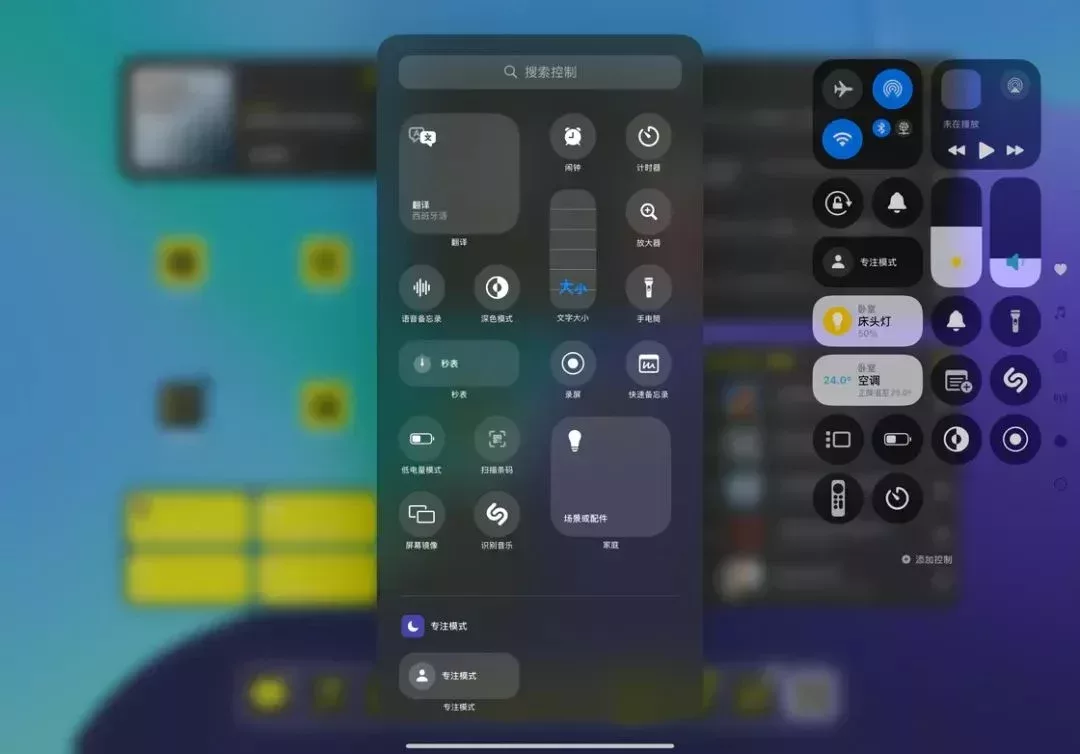
控制中心能夠控制的功能也大大增加了,現在是按照 app 或者功能類別來分類。例如,與輔助功能有關的控制項被放在一起,簡單拖動就可以放在控制中心。控制中心現在還支持分頁,可以在不同頁面放置不同的控制組件。
雖然新的控制中心可以快速切換主副卡的數據設置,不過遺憾的是,目前還是沒有提供 4G 和 5G 之間切換的控制項,看來暫時還是得「曲線救國」使用快捷指令來運行了。
統一視覺風格的 App 標籤欄
App 標籤欄就是把 app 中的不同視圖區隔開,採用了類似 tvOS 和 visionOS 視覺風格的設計。例如在 App Store 中把「今日」「遊戲」「Apps」和「Arcade」分開,這在 iPadOS 17 中這是用底部標籤來做分頁的。圖書、播客、健身、App Store、家庭、文件、音樂、視頻等 app 在 iPadOS 18 中都採用了新的 App 標籤欄設計。
不過目前看起來各 app 的開發進度不一,採用相關設計的時候並沒有做到完全的統一。例如,Apple TV app 只有在豎屏時顯示新的導航欄,文件 app 則無法自定義導航欄上面的項目,等等。
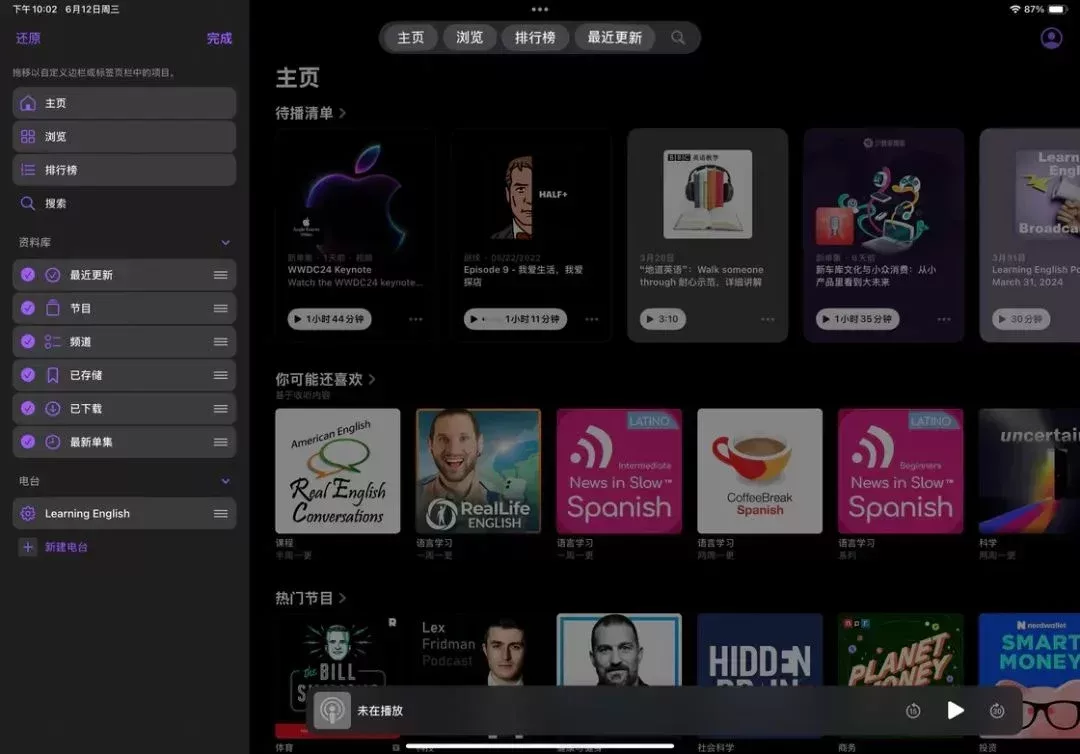
不過,對於大屏幕來說,把標籤頁欄放到上方相對來說會更加一目瞭然,也會對觸控板等指針設備更加友好;尤其是以往底部標籤頁欄經常與程序塢、主屏幕指示器等衝突的情況下。
有需要的話還可以轉化成爲側邊欄,進行更爲複雜的導航。在一些 app(例如播客、音樂)中,也可以把常用的頁面或者是播放列表等放到標籤頁欄中。
🧮「千呼萬喚始出來」的計算器
用「千呼萬喚始出來」來形容計算器來到 iPad,可能是再合適不過了,確實值得 WWDC 上的那個酷炫的動畫。iPadOS 18(以及 iOS 18)上的計算器主要有以下三個值得一提的更新功能:一是科學計算器可以隨時調出而無需橫屏激活,並且支持歷史記錄;二是支持單位轉換;三是支持數學筆記功能,可以判斷手寫筆跡(或者打字)中的數學等式和函數等,並支持繪製曲線。
切換計算器視圖
iPadOS 18 中的計算器一共提供 3 種模式,可以通過左下角的計算器按鈕來切換,包括基礎計算器、科學計算器,以及數學備忘錄,還可以打開轉換按鈕進行單位轉換。
左上角的按鈕則可以打開歷史計算結果列表,並且可以在任意項目上向右滑動來複制結果或者刪除條目。在計算器中輸入算式並按下等號之後,我們就可以在歷史計算結果列表中看到這次計算,包括單位轉換也可以。
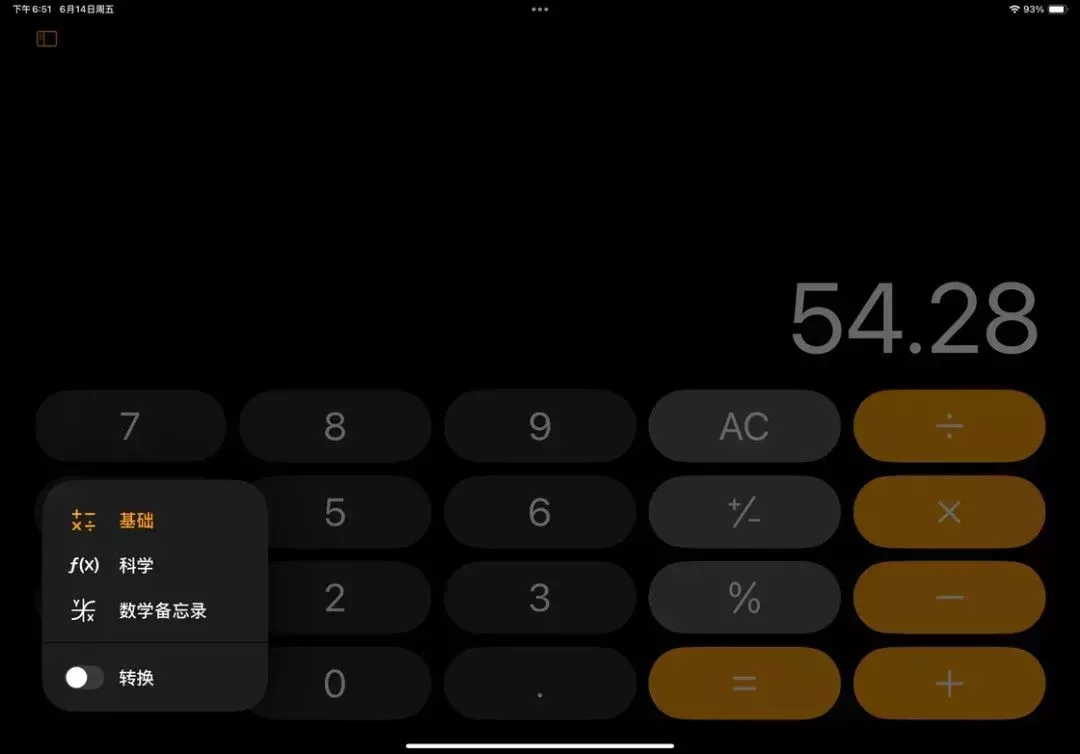
單位轉換:支持包括常見貨幣在內的 15 類單位
Apple 這次終於把單位轉換功能從 Spotlight 搜索搬進了計算器,並且支持直接在行內輸入算式來進行轉換。
例如,一頓飯 5 個人喫了 236 美元,算上 15% 的小費之後均攤直接換算成人民幣是 393.04 元,我們並不需要計算出每一步的結果,直接在計算器的科學模式下輸入 (236+15%)÷5.並把貨幣單位設置好,就可以自動得出轉換結果。
另外,針對貨幣轉換的歷史記錄,還會提供轉換日期。貨幣匯率則是來自雅虎財經,聯網狀態下會自動更新。
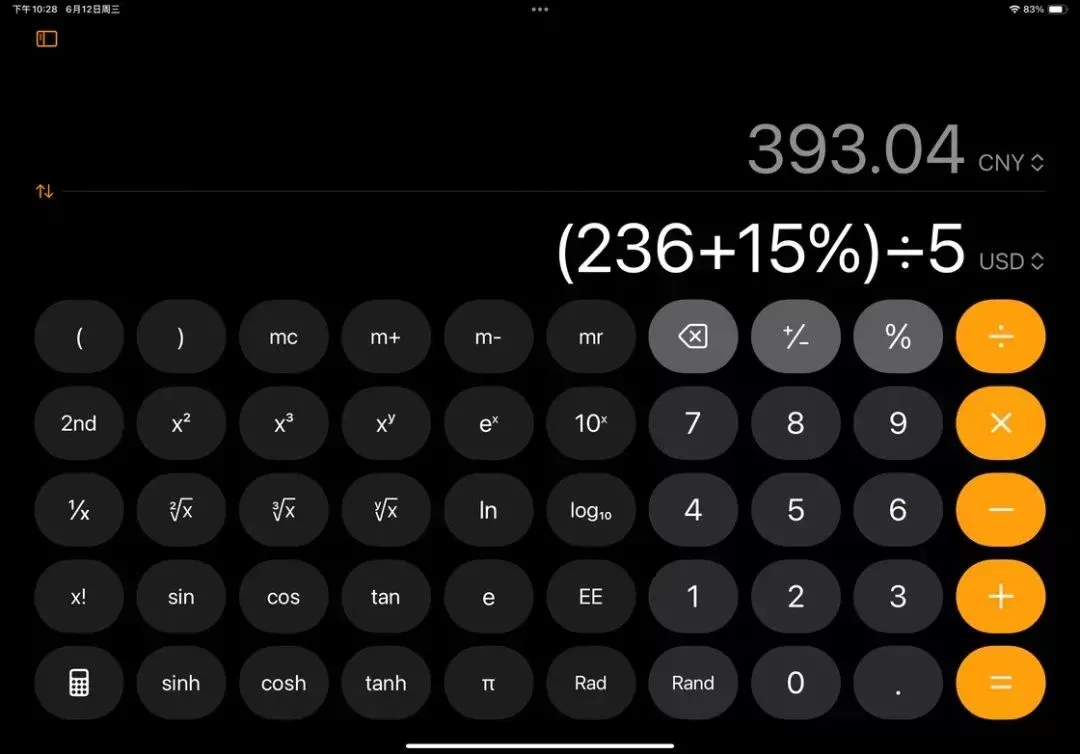
數學備忘錄:自動計算結果、代入變量,還能繪製函數圖
iPadOS 18 中的計算器還支持數學備忘錄功能,這項功能能夠識別用戶在屏幕上手寫的算式,並就算式給出結果。支持四則運算以及目前 iOS 計算器所支持的一些科學運算,例如三角函數、對數函數等,更復雜的運算如求導等則暫不支持。
目前提供對阿拉伯數字(如 0.1.2)的手寫支持。如果算式中有未知數,還可以通過給未知數賦值的方式來進行計算。隨着未知數的值發生變化,計算結果也會自動變化。計算結果會自動匹配用戶的手寫風格。不過,目前僅僅支持用拉丁字母創建的未知數(例如 x, y, z),看來希臘字母(例如 α, β)在這波更新中暫時沒有被顧及到。
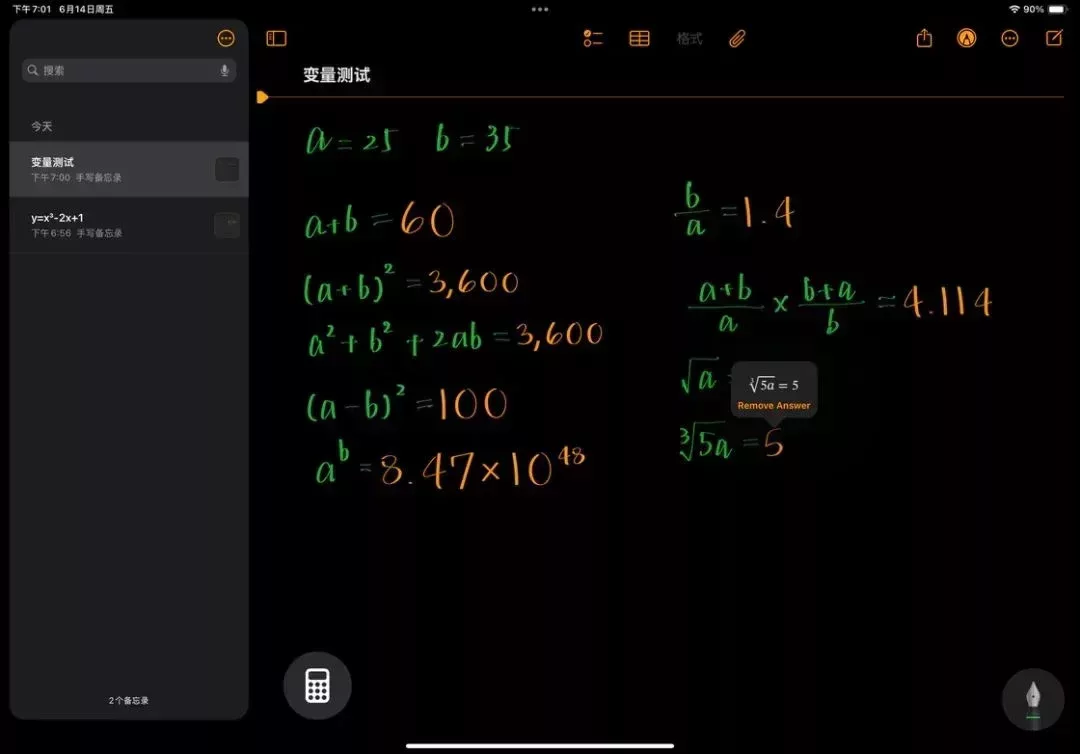
此外,如果用戶寫的是一個一元函數(包括指數函數、冪函數、三角函數、對數函數等,也可以是組合函數,例如帶有絕對值的函數),那麼數學備忘錄還可以繪製出相應的圖形。點擊函數中的常數,可以看到一個滑塊,可以對數字大小進行調整。與此同時,已經繪製的圖形也會相應地調整。
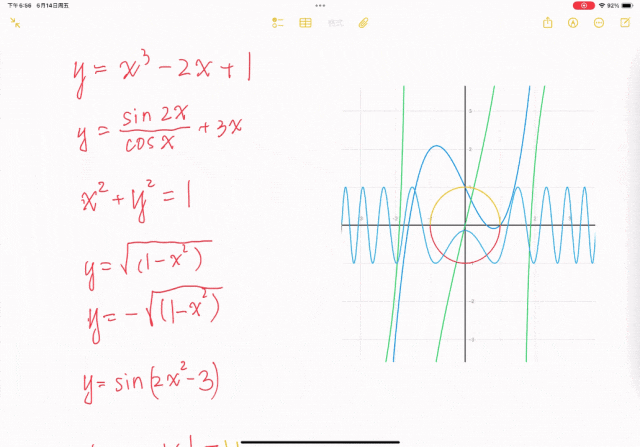
數學備忘錄除了在計算器 app 中可用,還適用於備忘錄和無邊記 app。這兩款 app 也可以自動以手寫(或者打字)格式顯示算式的計算結果,也可以繪製函數圖像。在備忘錄 app 中,還可以通過側邊欄導航方便地查找到所有的數學筆記。
✏️備忘錄與 Apple Pencil 更新
除了上文提到的數學備忘錄功能,備忘錄與 Apple Pencil 相關功能在 iPadOS 18 中還有幾項更新值得一提。
首先,備忘錄支持將每個小標題下面的內容收縮摺疊;也支持文本的強調高亮;其次,備忘錄還支持錄音轉錄成文字的功能(並且可以搜索),不過目前這項功能僅適用於英文。
對於 Apple Pencil,現在 iPadOS 18 支持 Apple Pencil 的手寫筆跡的優化功能。機器學習會識別你的筆記並轉化成更爲整潔、可讀的手寫字體,能夠直接把拷貝的文字轉換成手寫字體進行粘貼,還可以檢測你在手寫筆記中的拼寫錯誤並加以改正。不過這項功能目前暫未支持中文。大家可以查看下面我抄寫一段英文並進行筆跡優化的結果對比。
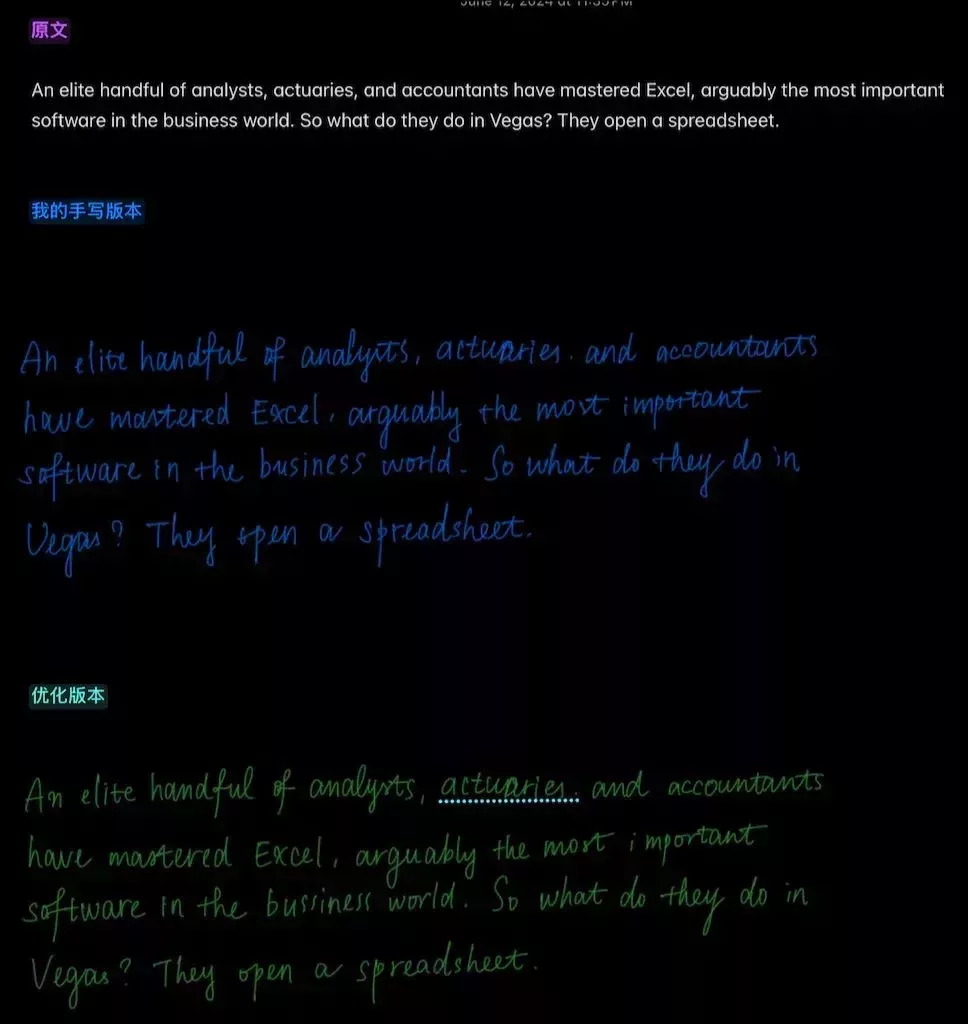
無邊記新增「場景」與流程圖模式
對於 iPad 無限畫布應用「無邊記」,iPadOS 18 主要更新了兩個功能 —— 一個是「場景」,可以創建畫布中特定的部分作爲一個場景,可以隨時切換不同的場景來方便演示和導出;另一個就是流程圖模式。在流程圖模式中,畫面中的元素均會內置連接點,點擊連接點就可以選擇下一個圖形的形狀,並且兩個圖形可以自動連接。此外,還可以選擇圖形之間連線的形式,例如曲線、折線、直線等。
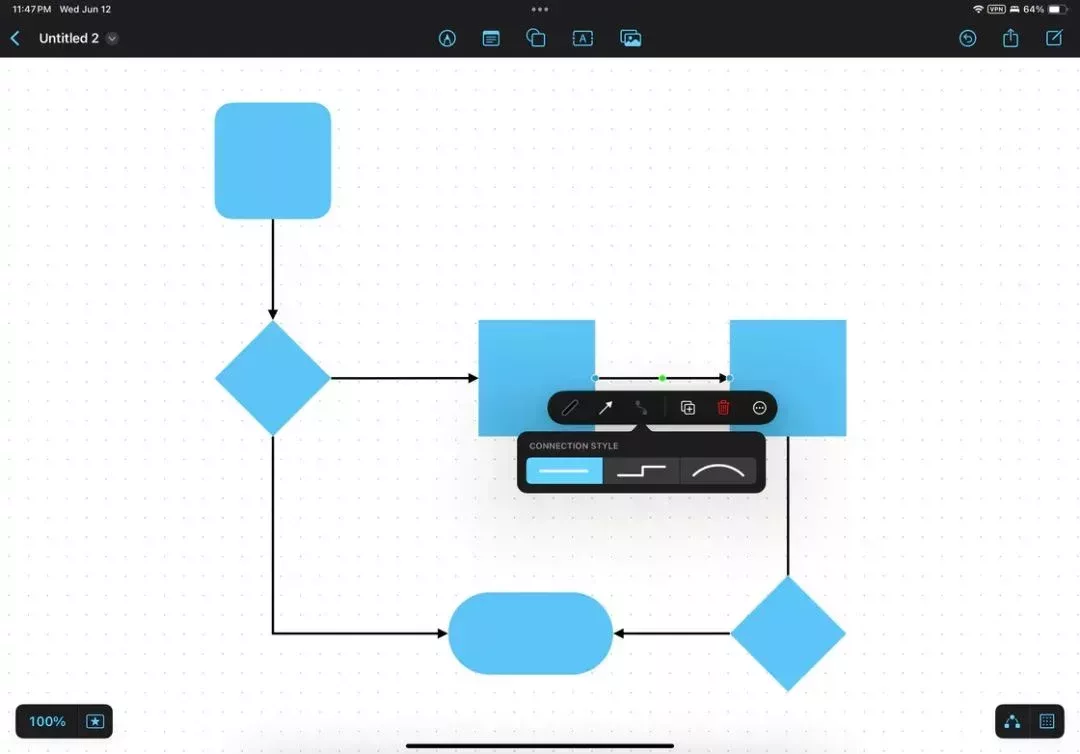
💡其他值得一提的更新點
除了上文詳細介紹的、與 iPad 功能直接相關的 iPadOS 18 更新點外,還有以下 iPadOS 18 功能值得關注。
iPadOS 18 支持格式化外接硬盤
iOS 和 iPadOS 18 支持格式化外接硬盤以 APFS、ExFAT 以及 FAT 格式格式化外接硬盤,着急的時候,用 iPhone 或者 iPad 就能傳輸大量數據了。
Safari 可以暫時隱藏頁面元素
在 iPadOS 18 的 Safari 中,可以隱藏頁面上的特定元素,比如廣告或者其他容易造成幹擾的元素,來讓頁面更加乾淨整潔。
一段絢麗的動畫之後,頁面上的元素就消失了。
遊戲模式來到 iPad
此前在 macOS Sonoma 上線的遊戲模式也來到 iPhone 和 iPad。經測試,現在就可以使用。根據 Apple 官方說法,遊戲模式可以通過減少設備後臺的活動來優化遊戲體驗、穩定幀率,同時也會增加藍牙設備的採樣頻率、降低延遲。
SharePlay 屏幕分享支持標註和遠程控制
在 iOS 18、iPadOS 18 中,SharePlay Remote Control 也正式上線了。我們可以在 FaceTime 中,用手指或者 Apple Pencil 標註共享屏幕中的內容,或是允許對方直接控制當前設備。
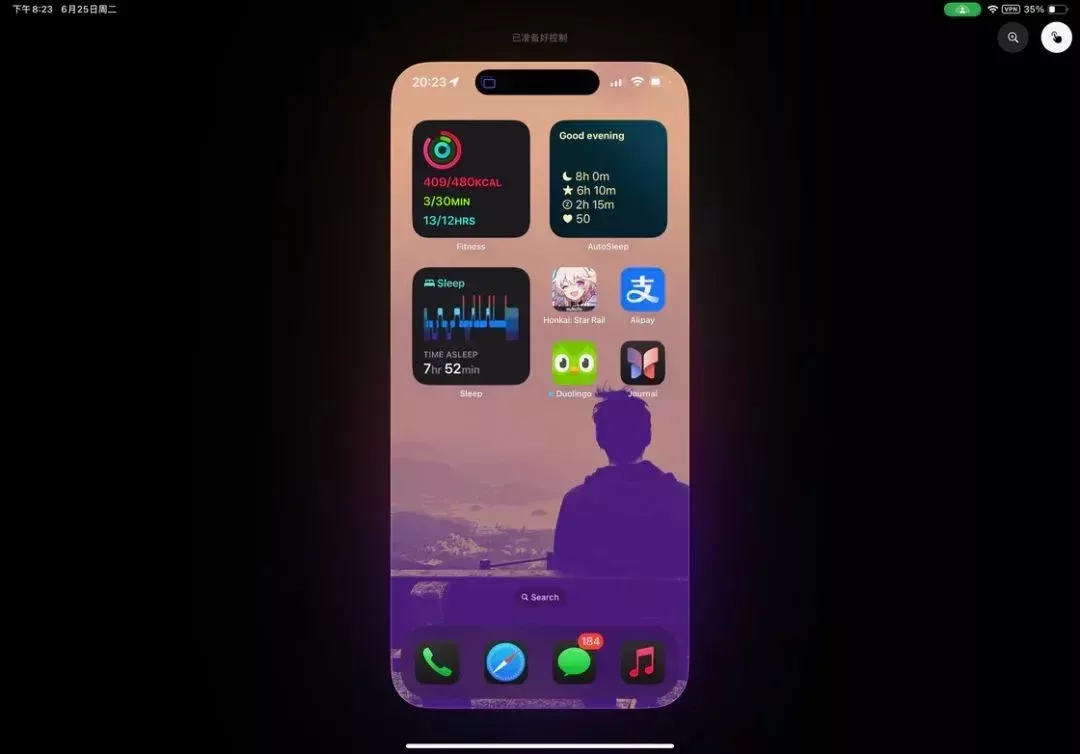
發起 FaceTime 以後,選擇「共享我的屏幕」,然後就可以開始標註了。停止標註後,標註會在幾秒後以一個相當漂亮的動畫消失。在「共享我的屏幕」時,還可以進一步向對方請求設備控制權限,來親手幫助對方解決問題,響應速度非常快、延遲也很低。下次幫不會用設備的老人再也不用幹着急了。
設置 app 設計改進
在 iPadOS 18 中,設置 app 獲得了與 iOS 類似的重新設計,進一步優化了設置項的分類,並把所有 app(包括除了相機以外的系統 app)獨立設置都放到了 Apps 中。
此外,設置 app 還優化了搜索,現在會呈現搜索建議。不過在目前版本設置的排序還有些混亂,不知道未來的版本會不會改善。
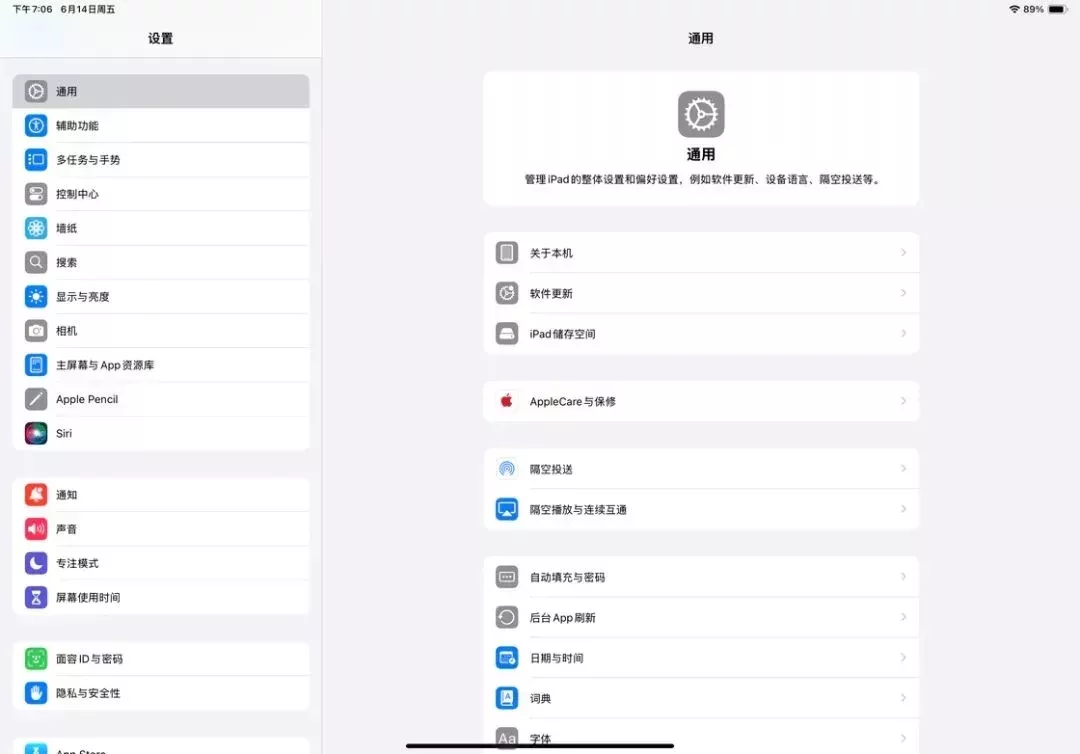
重新設計的照片 app
iOS 18 中獲得重新設計的照片 app 也出現在 iPadOS 18 中。照片 app 完全採用新的方式來瀏覽和組織照片。個人認爲比較有意思的是,現在照片 app 會自動對相冊中的一些功能性的照片進行分類——以往有截圖、錄屏,現在則有收據、包含手寫內容、插畫、二維碼、文檔、地圖等分類。
文件 app 可以選擇保存下載 iCloud 雲盤中的文件
此前無論是在 iPadOS 還是 iOS,文件 app 都會在「用戶需要」的時候下載文件,並且稍後會刪除節省硬盤空間。
對於一些較大的文檔來說很不方便,就算是小文件,如果是日常讀取、每次都需要從 iCloud 下載也很不經濟。iPadOS 18 則解決了這個問題,在 iCloud 雲盤中的文件可以選擇一直保存在本地,只需要長按(或者右鍵)某個文件或者文件夾,就可以選擇「保留下載」選項。